
Ajouter un titre ou une légende aux objets dans Pages pour iCloud
Vous pouvez ajouter un titre ou une légende explicative à la plupart des objets, notamment aux images, galeries d’images, figures (celles ne comportant aucune ligne), zones de texte, tableaux ou graphiques. Si vous déplacez l’objet, le titre et la légende suivent.
Si vous avez regroupé des objets, vous pouvez aussi ajouter un titre ou une légende qui s’applique à tout le groupe.

Ajouter un titre
Vous pouvez ajouter et positionner un titre au-dessus ou en dessous des images, figures et zones de texte. Vous pouvez également ajouter un titre à des galeries d’image, graphiques et tableaux, mais uniquement au-dessus (ou au centre, dans le cas des graphiques en anneau).
Sélectionnez l’objet auquel ajouter un titre.
Dans la
 barre latérale Format, effectuez l’une des opérations suivantes :
barre latérale Format, effectuez l’une des opérations suivantes :Pour les images, figures ou zones de texte : cliquez sur l’onglet Style, puis cochez la case Titre.
Pour les galeries d’images : cliquez sur l’onglet Galerie, cochez la case Titre, puis choisissez si inclure une légende différente pour chaque image ou la même légende pour toutes les images.
Pour les graphiques : cliquez sur l’onglet Graphique, puis cochez la case Titre.
Pour les tableaux : cliquez sur l’onglet Tableau, puis cochez la case Titre du tableau.
Pour les objets groupés : cliquez sur l’onglet Disposition, puis cochez la case Titre.
Un titre fictif apparaît au-dessus de l’objet sur la page.
Remarque : Si une galerie d’images est vide, le titre ne s’affiche pas tant que vous ne lui ajoutez pas d’image.
Pour modifier l’emplacement du titre, clichez sur le menu contextuel situé à droite de la case Titre, puis sélectionnez une option.
Remarque : Vous pouvez uniquement modifier l’emplacement du titre des images, figures, zones de texte et graphiques en anneau.
Pour modifier le titre, procédez de l’une des façons suivantes :
Pour les images, galeries d’images, figures, zones de texte ou objets groupés : cliquez sur le titre fictif (un contour bleu apparaît autour du champ du titre pour montrer qu’il est sélectionné), puis saisissez un titre.
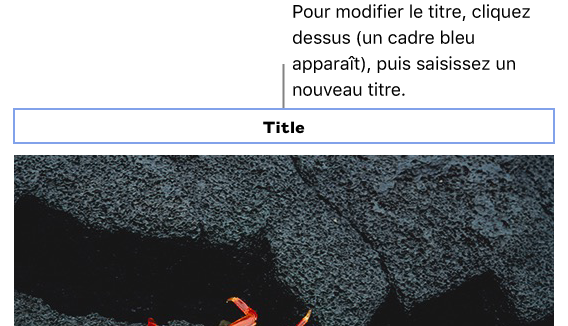
Pour les graphiques : dans la barre latérale Format
 , sélectionnez le titre fictif à droite de la case à cocher Titre, puis saisissez un titre.
, sélectionnez le titre fictif à droite de la case à cocher Titre, puis saisissez un titre. 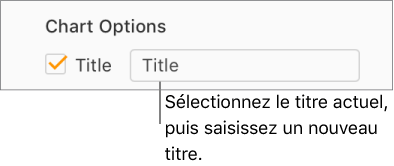
Pour les tableaux : dans la barre latérale Format
 , sélectionnez le titre fictif sous la case à cocher Titre du tableau, puis saisissez un titre.
, sélectionnez le titre fictif sous la case à cocher Titre du tableau, puis saisissez un titre. 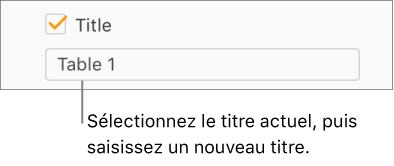
Pour modifier la police, le style ou un autre formatage, sélectionnez le titre (ou sélectionnez l’objet, puis cliquez sur le titre pour faire réapparaître le contour bleu), puis choisissez les options souhaitées dans l’onglet Titre de la barre latérale Format
 .
.Remarque : Vous ne pouvez pas modifier la police ou autre formatage du titre seul d’un graphique ou d’un tableau, mais vous pouvez modifier en une seule fois l’ensemble du texte du graphique ou du tableau. Consultez la section Modifier le texte, les tracés et les étiquettes d’un graphique ou Modifier la police, la taille, le style ou la couleur d’un tableau.
Pour masquer le titre, décochez la case Titre.
Si vous cochez à nouveau cette case, le titre précédent se réaffichera.
Ajouter une légende
Sélectionnez l’objet auquel ajouter une légende.
Dans la
 barre latérale Format, effectuez l’une des opérations suivantes :
barre latérale Format, effectuez l’une des opérations suivantes :Pour les images, figures ou zones de texte : cliquez sur l’onglet Style, puis cochez la case Légende.
Pour les galeries d’images : cliquez sur l’onglet Galerie, cochez la case à côté de Légende, puis choisissez si inclure une légende différente pour chaque image ou la même légende pour toutes les images.
Pour les graphiques : cliquez sur l’onglet Graphique, puis cochez la case Légende.
Pour les tableaux : cliquez sur l’onglet Tableau, puis cochez la case Légende.
Pour les objets groupés : cliquez sur l’onglet Disposition, puis cochez la case Légende.
Cliquez sur la légende fictive située sous l’objet (un contour bleu apparaît autour du champ de légende pour montrer qu’elle est sélectionnée), puis saisissez la légende.
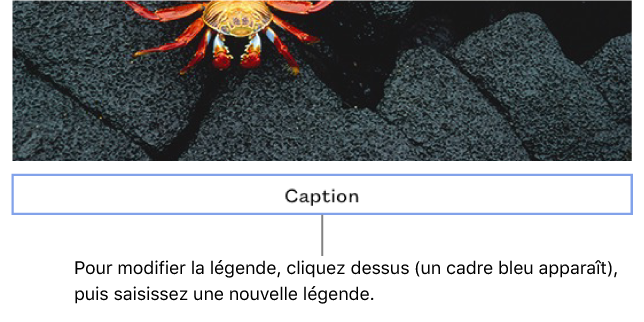
Pour modifier la police, la taille ou un autre formatage de la légende, sélectionnez la légende (ou sélectionnez l’objet, puis cliquez sur la légende pour faire réapparaître le contour bleu), puis choisissez les options souhaitées dans l’onglet Légende de la barre latérale Format
 .
.Pour masquer la légende, décochez la case Légende.
Si vous cochez à nouveau cette case, la légende précédente se réaffichera.
Astuce : Vous pouvez également supprimer la légende en intervenant depuis l’objet. Sélectionnez l’objet, cliquez sur la légende (un contour bleu apparaît autour du champ de légende pour montrer qu’il est sélectionné), puis appuyez sur la touche Suppr du clavier.
Pour ajouter des titres ou des légendes à d’autres types d’objets (par exemple, des dessins ou des films), ouvrez le document avec Pages pour Mac, Pages pour iPhone ou Pages pour iPad.